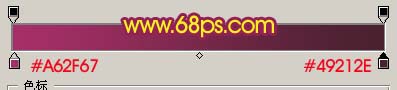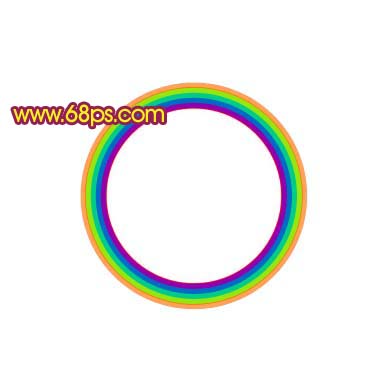【 tulaoshi.com - ps入门教程 】
中秋即将到来,我代表PS联盟的所有成员,向大家表示最诚意的祝福:恭祝大家中秋团圆,全家幸福!
最终效果

1、新建一个800 * 600像素的文件,然后选择渐变工具,颜色设置如图1,然后在画笔的偏左半部,拉出图2所示的径向渐变。
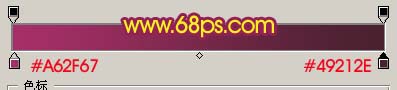
图1

图2 2、新建一个图层,选择菜单:编辑 填充,然后选择图案,再选择云彩图案,这些是自带的,如果您没有可以选择右侧的三角形选取“复位图案”,填充后把图层混合模式改为“正片叠底”,图层不透明度改为:30%,效果如图4。

图3

图4 3、另外新建一个1600 * 1600像素的文件,背景填充白色,新建一个图层,用矩形选框工具在中间拉一个小的长条矩形,然后选择彩虹渐变,拉上渐变色,按Ctrl + D取消选区,效果如图5(为了去报渐变在图层的中中心,按Ctrl + A全选,按Ctrl + X剪切,再按Ctrl + V粘贴)。

图5 4、执行:滤镜 像素化 马赛克,参数设置如图6。

图6 5、执行:滤镜 扭曲 极坐标,参数设置如图7,确定后一个圆形彩虹就出来了,效果如图8。

图7
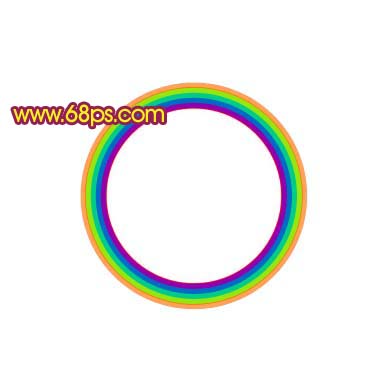
(本文来源于图老师网站,更多请访问http://www.tulaoshi.com) 图8 6、把彩虹拖到贺卡的图层里面,按Ctrl + T适当缩小一点,效果如图9。

图9 7、在彩虹的下面新建一个图层,用椭圆选框工具画一个刚好跟彩虹差不多大小的正圆,然后选择渐变工具,颜色设置如图10,拉出图11所示的径向渐变,然后把图层混合模式改为“饱和度”,效果如图12。

图10

图11

图12 8、打开图13-16所示的素材图片,把主体勾出来,适当的调整下颜色和大小,放到彩虹图层的下面,再配上一些花纹笔刷效果如图17。这一步要用心去勾取素材图片,部分素材需要调整色彩。

图13

图14

图15 9、在彩虹图层上面新建一个图层,选择椭圆选框工具在上部拉一个椭圆形,填充白色,然后加上图层蒙版用黑白渐变拉出透明部分,效果如图18。

图18 10、打开图19所示的嫦娥图片,用魔术棒把人物勾出来,然后拖进来,放到彩虹图层的上面,适当的加点投影,效果如图20。

图19

图20 11、在嫦娥图层下面新建一个图层,刷上一些花纹及潮流元素笔刷,再适当的给笔刷拉上渐变色彩,效果如图21。

图21 12、在最上面新建一个图层,选择矩形选框工具在图层下部拉一个矩形选区,填充颜色:#64253F,如图22,按Ctrl + D取消选区后,加上图层蒙版,用黑白渐变拉出透明部分,效果如图23。这一步简单的把下部的亮度压暗一点。

图22

图23 13、再新建一个图层,用椭圆选框工具绘制一个图24所示的正圆,按Ctrl + Alt + D羽化,数值为45,然后填充颜色:#F41A80,效果如图25。

图24

(本文来源于图老师网站,更多请访问http://www.tulaoshi.com) 图25 14、新建一个图层,加上月亮和云彩,效果如图26。

图26 15、打上祝福的文字,效果如图27。

图27 16、最后整体修饰下细节部分,完成最终效果。

图28